5 января Apple, Интернет, Windows 7, Windows Vista
Проблема
Если вы когда-либо окажетесь без статического подключения к Интернету, такого как широкополосный или беспроводной, вы можете использовать свой iPhone или iPad 3g / 4g для подключения других устройств к Интернету. Этот процесс называется привязью. Это довольно простой процесс. Следуйте пошаговой инструкции ниже о том, как использовать iPad или iPhone для подключения ноутбука к Интернету с помощью модема.
Первое, что нам нужно сделать, это на стороне iPhone / iPad. Выберите настройки.

значок настроек яблока
Третий вариант на экране настроек называется «Персональная точка доступа«Нам нужно затем выбрать эту опцию.
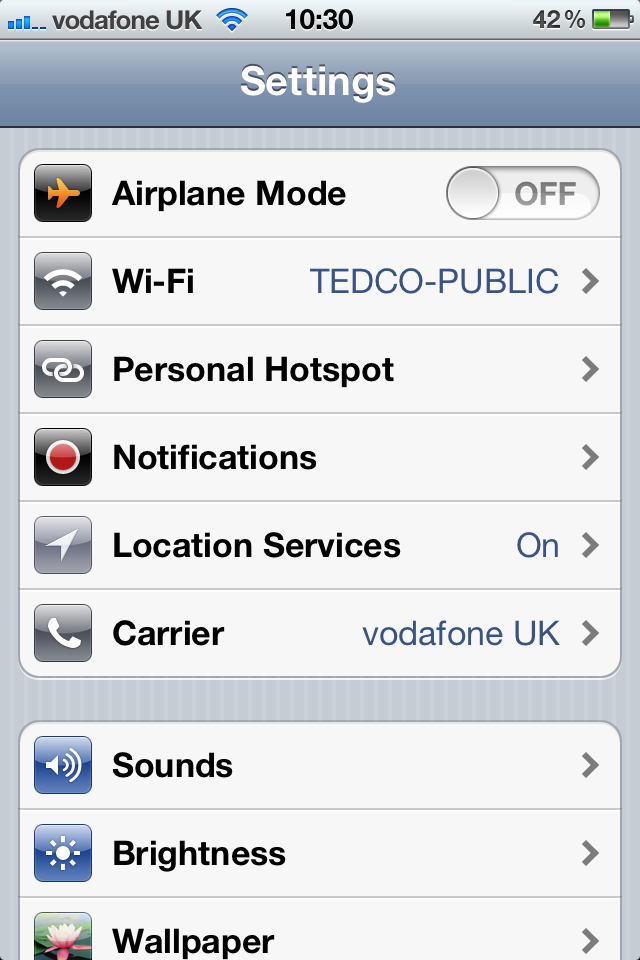
Установить личный Точка доступа к «вкл». Вы увидите, что в нем указано имя вашего iPhone или iPad под опцией включения. Запишите имя вашего устройства, оно нам понадобится, поэтому мы обязательно подключимся к правильной сети, если будем использовать Wi-Fi. Также запишите пароль Wi-Fi.
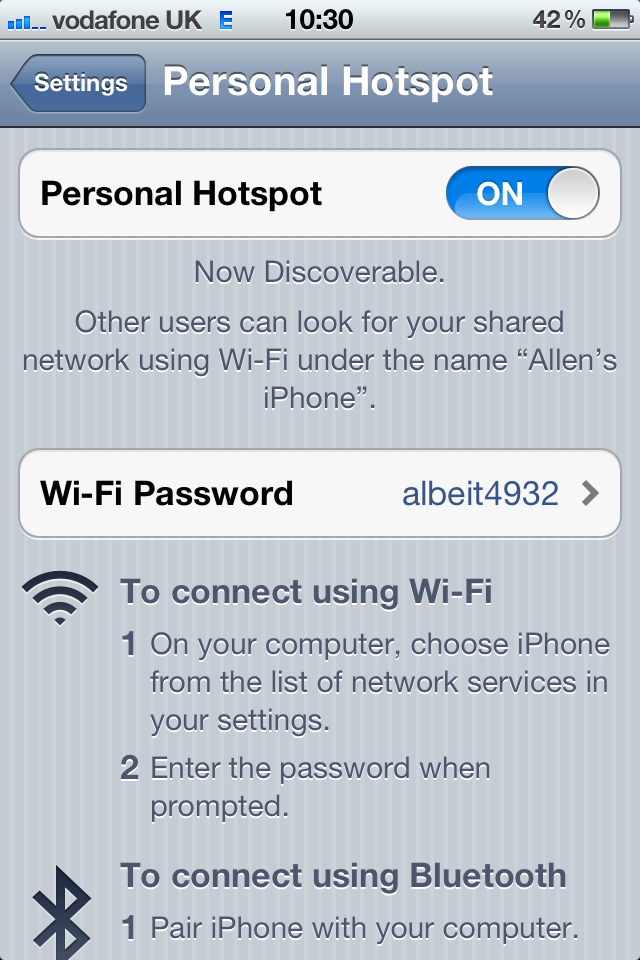
Включить функцию Hotspot на ipad и iphone
Подключайтесь к вашему iPhone / iPad через Wi-Fi
Теперь, когда мы включили ваш iPhone / iPad в качестве точки доступа, мы можем подключиться через Wi-Fi. На вашем ПК или ноутбуке в правом нижнем углу вы увидите значок, похожий на монитор с антенной. Щелкните правой кнопкой мыши Это.
![]()
подключить ноутбук к интернету с помощью iphone
Затем выберите вариант с надписью открыть Центр управления сетями и общим доступом. Вы увидите экран ниже.
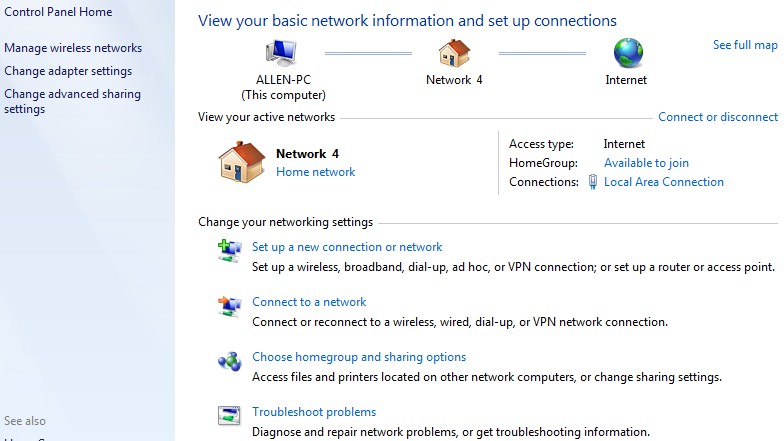
подключите ваш компьютер к интернету с помощью iphone
Нам нужно выбрать Подключиться к сети. Вы должны увидеть, как указано ниже iPhone или iPad, это будет имя, которое вы записали ранее.
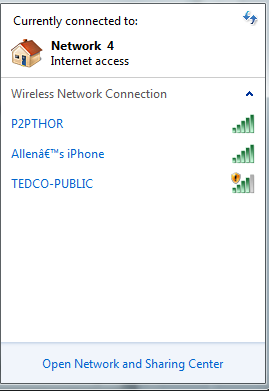
Подключите ноутбук к интернету с помощью iphone
Просто дважды щелкните свое устройство, и вам будет предложено ввести пароль Wi-Fi. Введите пароль, который вы записали ранее, и вы сможете просматривать Интернет на своем ноутбуке через iPhone.